Kaip išjungti didelio kontrasto režimą „Windows 11“ – „TechCult“.
Įvairios / / May 29, 2023
Didelio kontrasto režimas pakeičia kompiuterio vizualinę išvaizdą, vartotojo sąsajai pritaikydamas didelio kontrasto spalvų schemą. Tai naudinga asmenims su regėjimo negalia, nes pagerina teksto, vaizdų ir kitų elementų matomumą. Tačiau jei nenorite tokio didelio kontrasto spalvų tono, galite grįžti prie standartinių ekrano nustatymų. Šiame straipsnyje paaiškinsime, kaip išjungti didelio kontrasto režimą sistemoje „Windows 11“.

Turinys
Kaip išjungti didelio kontrasto režimą „Windows 11“.
Didelio kontrasto režimu tekstas ir kiti sąsajos elementai rodomi nespalvotai arba bet kokiomis kitomis kontrastingomis spalvomis. Tokiu būdu jie sryškiau išsiskirti fone. Šį režimą galima pritaikyti pagal individualius pageidavimus, todėl vartotojai gali rinktis iš skirtingų spalvų schemų ir kontrasto lygių. Jei jis neatitinka jūsų pageidavimų, jį galima išjungti „Windows 11“ nustatymuose.
Kur yra didelio kontrasto režimas „Windows 11“?
Didelio kontrasto režimą sistemoje „Windows 11“ galite rasti pritaikymo neįgaliesiems arba personalizavimo nustatymuose.
1. Paspauskite „Windows“ klavišas + I paleisti Nustatymai Meniu.
2. Spustelėkite Prieinamumas iš kairiosios srities, po kurios eina Kontrastingos temos dešinėje.

Dabar, norėdami išjungti didelio kontrasto režimą, atlikite šiuos veiksmus:
3. Spustelėkite šalia esančią rodyklę žemyn Kontrastingos temos ir išskleidžiamajame meniu pasirinkite Nė vienas.

Taip pat skaitykite: 16 nustatymų, kuriuos turėtumėte pakeisti, kad apsaugotumėte savo privatumą sistemoje „Windows 11“.
Kaip įjungti didelio kontrasto režimą „Windows 11“.
Jei vėl susidursite su poreikiu įjungti didelio kontrasto režimą, vadovaukitės šiuo keliu:
Nustatymai > Pritaikymas neįgaliesiems > Kontrastinės temos
1. Dabar spustelėkite žemyn nukreipta rodyklė šalia Kontrastingos temos ir pasirinkite norimą iš sąrašo.
2. Dabar galite spustelėti Taikyti arba spustelėkite Redaguoti jei norite atlikti daugiau tinkinimų.
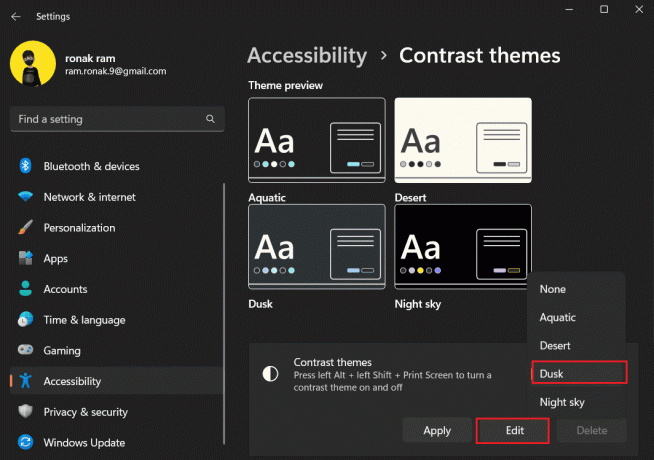
3. Atlikite reikiamus pakeitimus ir spustelėkite Išsaugoti kaip variantas.
4. Pagal Išsaugoti kaip naują temą, pridėkite temos pavadinimas.
5. Galiausiai spustelėkite Išsaugokite ir pritaikykite.

Rekomenduojamas: Kaip pakeisti maitinimo planą „Windows 11“.
Tikimės, kad mūsų vadovas jums buvo naudingas didelio kontrasto režimo išjungimas sistemoje „Windows 11“. PC. Jei turite daugiau klausimų ar pasiūlymų, palikite komentarą žemiau esančiame laukelyje. Palaikykite ryšį su „TechCult“, kad gautumėte daugiau tokių sprendimų.
Henris yra patyręs technologijų rašytojas, kurio aistra sudėtingas technologijų temas padaryti prieinamas kasdieniams skaitytojams. Daugiau nei dešimtmetį patirties technologijų pramonėje Henry tapo patikimu informacijos šaltiniu savo skaitytojams.



